Melakukan boot bersih harus menyelesaikan pekerjaan
- Jika Anda berurusan dengan kesalahan pembaruan 0x8031004a, mungkin karena file sistem yang rusak.
- Solusi cepat dan efektif untuk masalah ini adalah mengatur ulang komponen pembaruan.
- Dalam kasus terburuk, Anda dapat melakukan peningkatan di tempat.
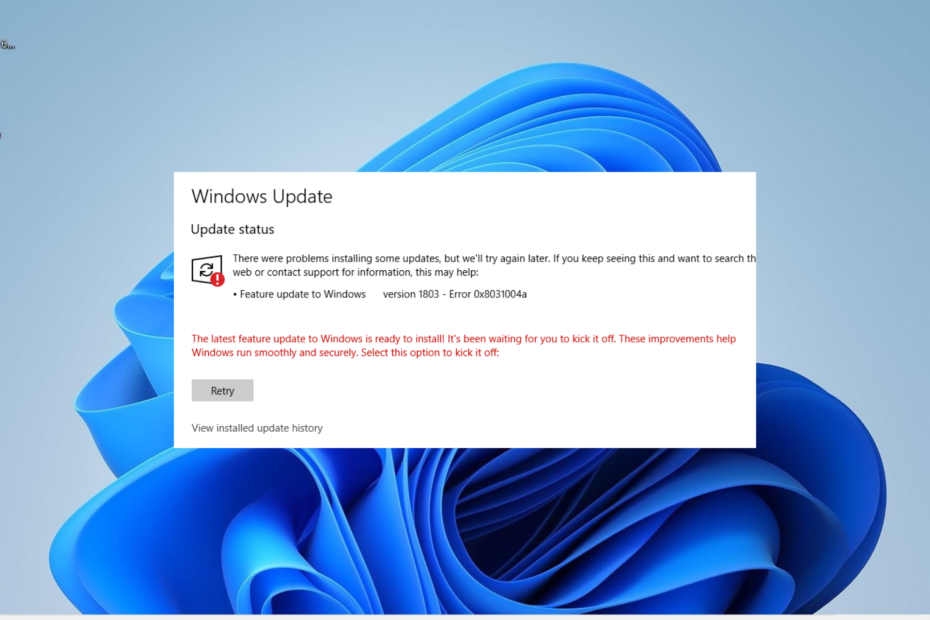
XINSTALL DENGAN MENGKLIK FILE DOWNLOAD
- Unduh Fortect dan instal di PC Anda.
- Mulai proses pemindaian alat untuk mencari file korup yang menjadi sumber masalah Anda.
- Klik kanan Mulai Perbaikan sehingga alat dapat memulai algoritme perbaikan.
- Fortect telah diunduh oleh 0 pembaca bulan ini.
Pembaruan Windows penting untuk memperbaiki masalah yang mengganggu pada PC Anda. Namun, pengguna menjumpai berbeda masalah saat mencoba memperbarui PC mereka, dengan kode kesalahan 0x8031004a yang menonjol.
Meskipun berbagai faktor dapat menyebabkan masalah ini, ini bukan yang paling sulit untuk diperbaiki. Dan kami akan menunjukkan kepada Anda cara cepat untuk menghilangkan kesalahan dalam panduan terperinci ini.
Mengapa saya mendapatkan kode kesalahan 0x8031004a
Di bawah ini adalah beberapa kemungkinan penyebab kesalahan ini:
- File sistem yang salah: Salah satu penyebab utama masalah ini adalah file sistem yang rusak atau hilang. Anda dapat melewati pesan kesalahan dengan memperbaiki dan memulihkan file-file ini.
- Memori tidak cukup: Jika Anda memiliki terlalu banyak file sampah di PC, Anda mungkin mendapatkan kesalahan ini saat mencoba perbarui PC Anda. Untuk mengatasi masalah ini, Anda perlu menjalankan alat Disk Cleanup.
- Komponen kerusakan: Terkadang, Anda mungkin mendapatkan kesalahan 0x8031004a karena masalah dengan beberapa komponen pembaruan. Solusi untuk ini adalah me-restart komponen ini.
Bagaimana saya bisa memperbaiki kode kesalahan 0x8031004a
1. Lakukan boot bersih
- tekan Windows kunci + R, jenis msconfig, dan pukul Memasuki.
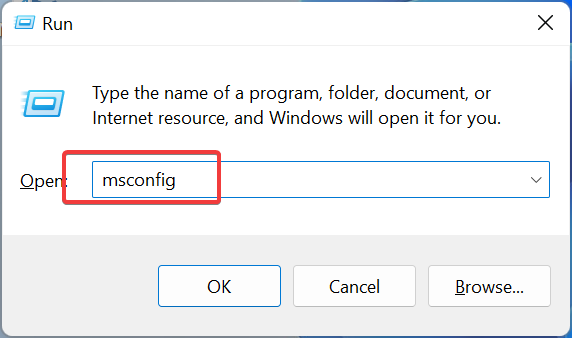
- Memilih Jasa di bagian atas, periksa Sembunyikan semua layanan Microsoft kotak, dan klik Menonaktifkan semua tombol.
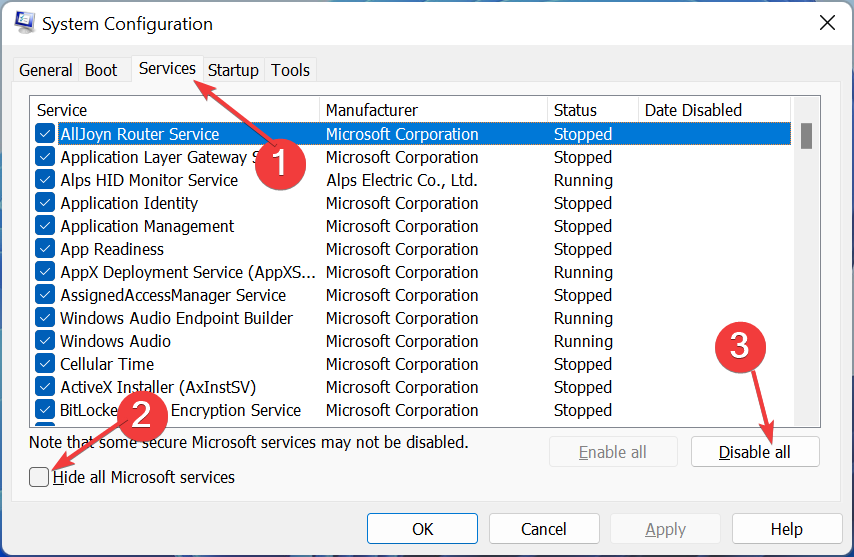
- Selanjutnya, klik Rintisan tab di bagian atas.
- Klik Buka Pengelola Tugas tautan.
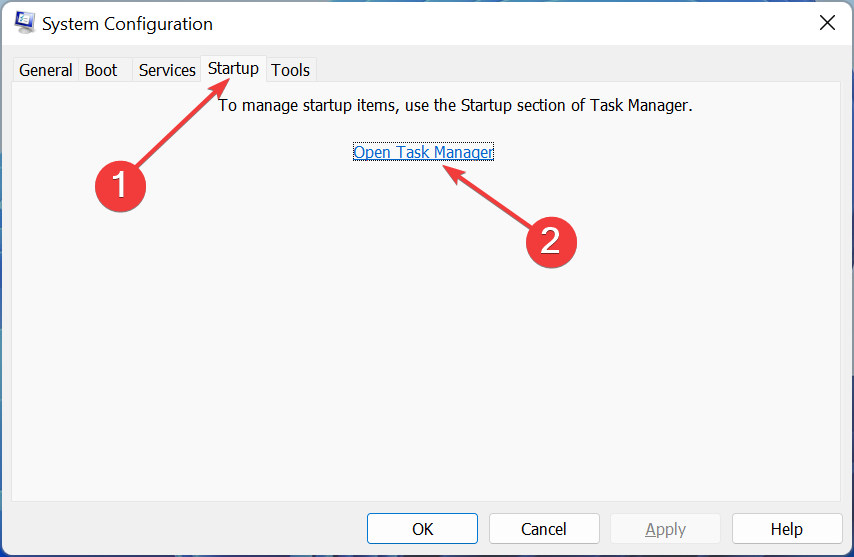
- Klik kanan setiap aplikasi di sana dan pilih Cacat.
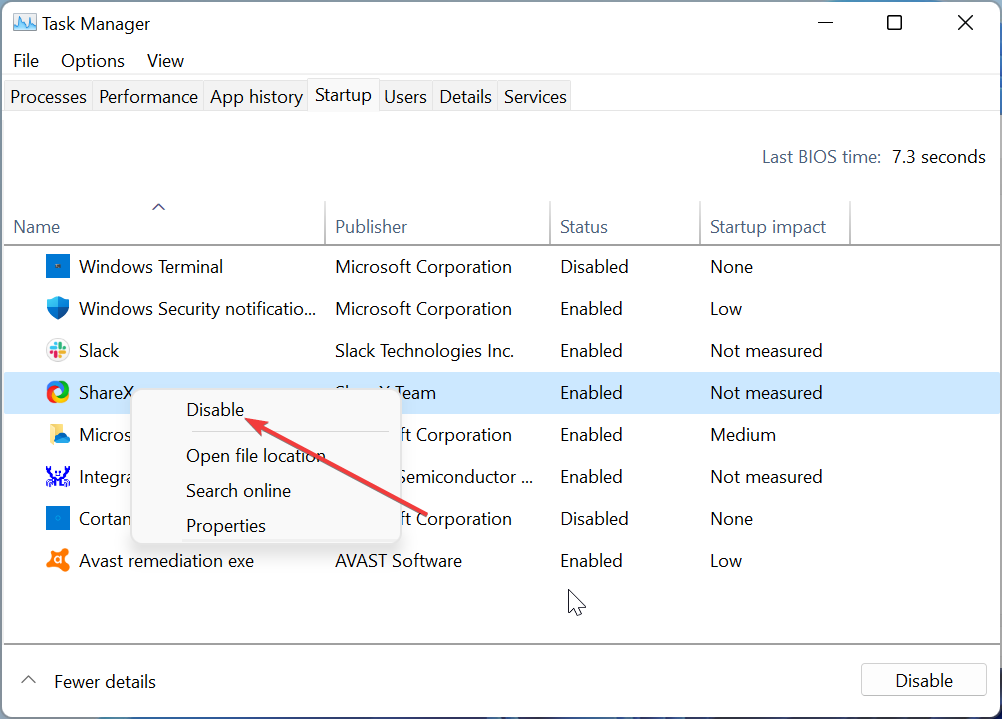
- Terakhir, kembali ke jendela Konfigurasi Sistem dan klik Menerapkan tombol, diikuti oleh OKE.
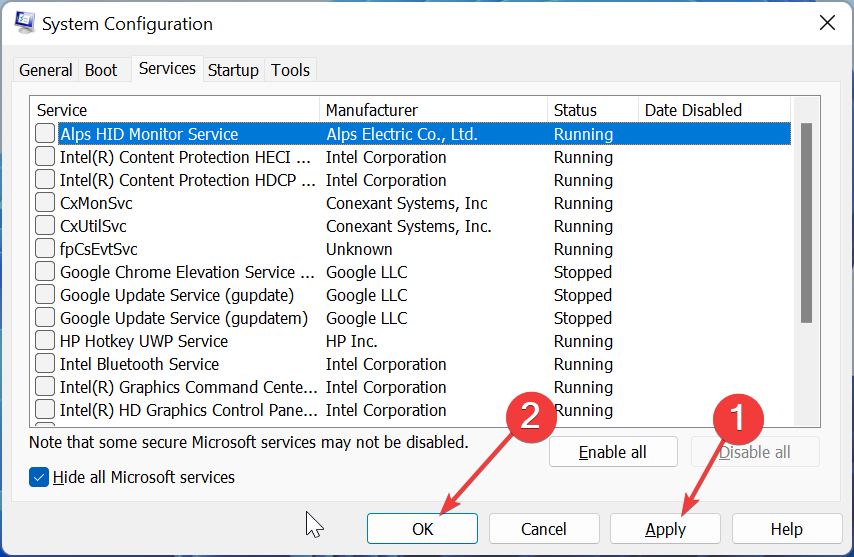
Kesalahan 0x8031004a terkadang disebabkan oleh konflik antara beberapa aplikasi pihak ketiga. Melakukan boot bersih harus melakukan trik di sini.
2. Setel ulang komponen pembaruan Windows
- tekan Windows kunci, ketik cmd, dan pilih Jalankan sebagai administrator di bawah Prompt Perintah.
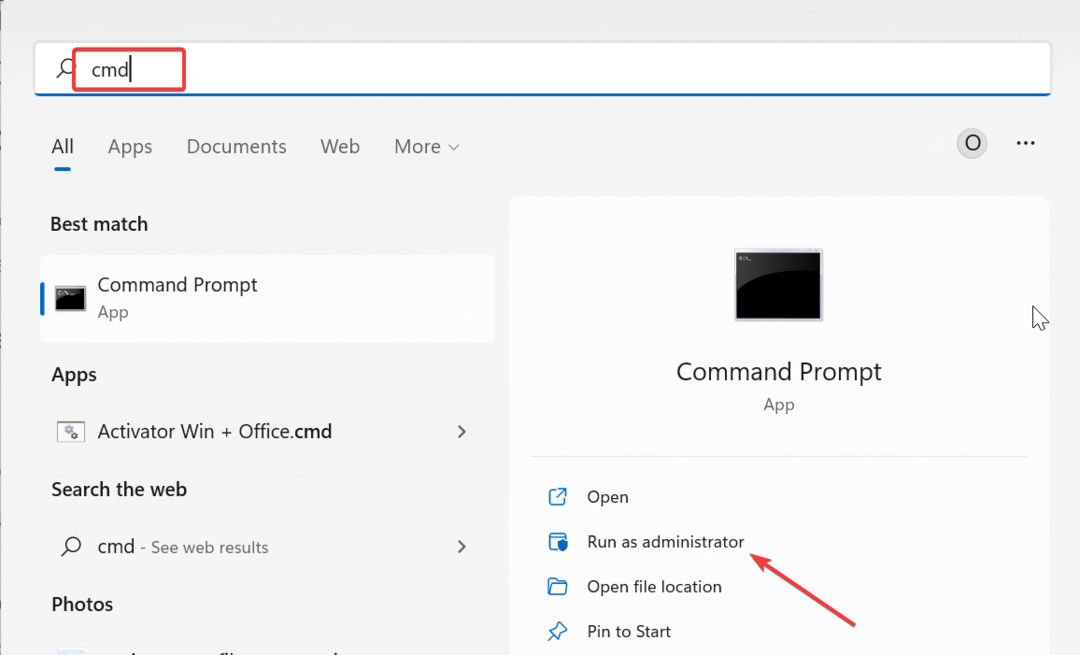
- Ketik perintah di bawah ini dan tekan Memasuki setelah masing-masing:
Bit stop bersihBerhenti bersih wuauservappidsvc berhenti bersihcryptsvc berhenti bersihDel %ALLUSERSPROFILE%\Microsoft\Network\Downloader\qmgr*.dat /QDel "%HOMEDRIVE%\Users\All Users\Microsoft\Network\Downloader\qmgr*.dat" /QDel %WINDIR%\SoftwareDistribution\*.* /s /QBit awal bersihMulai bersih wuauservAppidsvc mulai bersihcryptsvc mulai bersih - Terakhir, tunggu perintah selesai dijalankan dan mulai ulang PC Anda.
Dalam beberapa kasus, kesalahan 0x8031004a dapat disebabkan oleh masalah pada satu atau beberapa komponen pembaruan penting. Anda perlu me-restart komponen ini untuk menghilangkan kesalahan.
- Kesalahan 0x80073d27: Cara Memperbaiki Masalah Layanan Permainan Ini
- Apa itu Error Code 999 & Cara Cepat Memperbaikinya
- 0xc0000218 Kesalahan BSoD: Cara Memperbaikinya di Windows 10 & 11
- Perbaiki: Anda Memerlukan Izin dari Semua Orang untuk Mengubah File
- 0x8024a204 Kesalahan Pembaruan Windows: Cara Memperbaikinya
3. Jalankan pemecah masalah Pembaruan Windows
- tekan Windows kunci + SAYA dan pilih Memecahkan masalah di panel kanan.
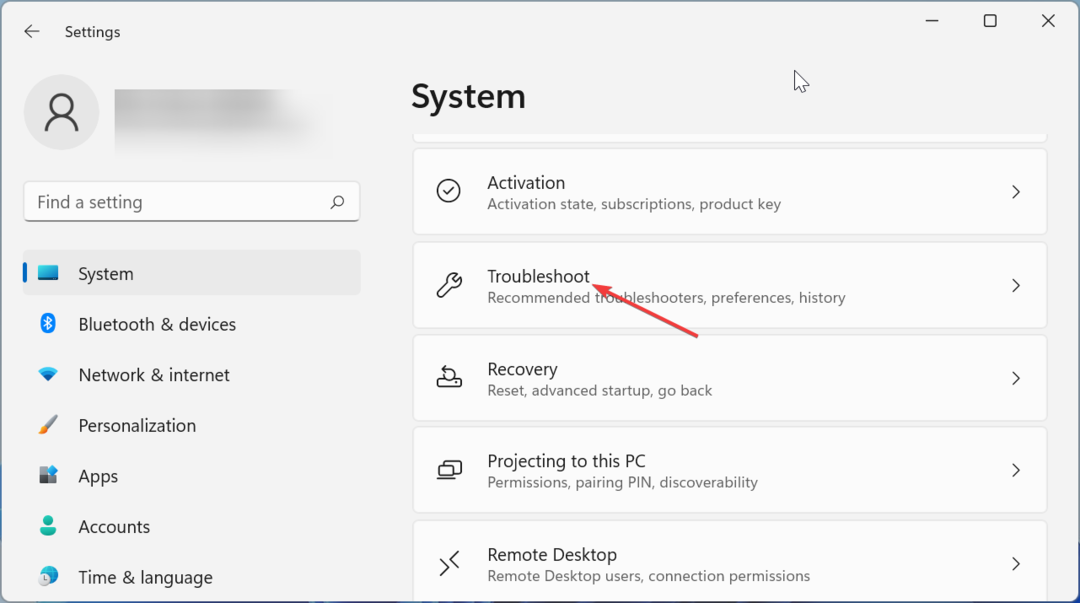
- Klik Pemecah masalah lainnya pilihan di halaman berikutnya.
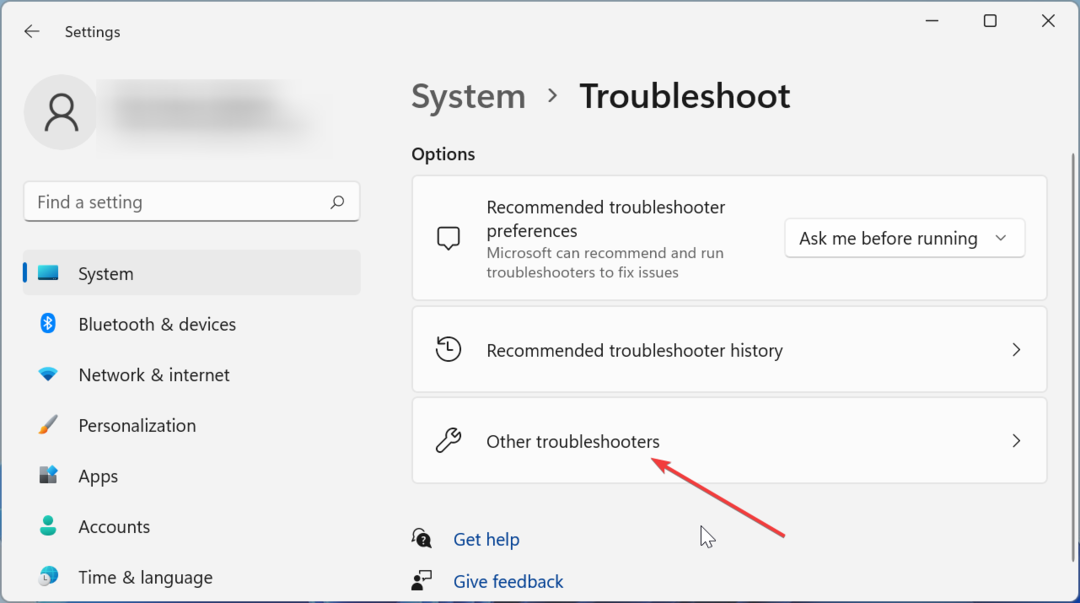
- Terakhir, klik Berlari tombol sebelum pembaruan Windows pilihan.
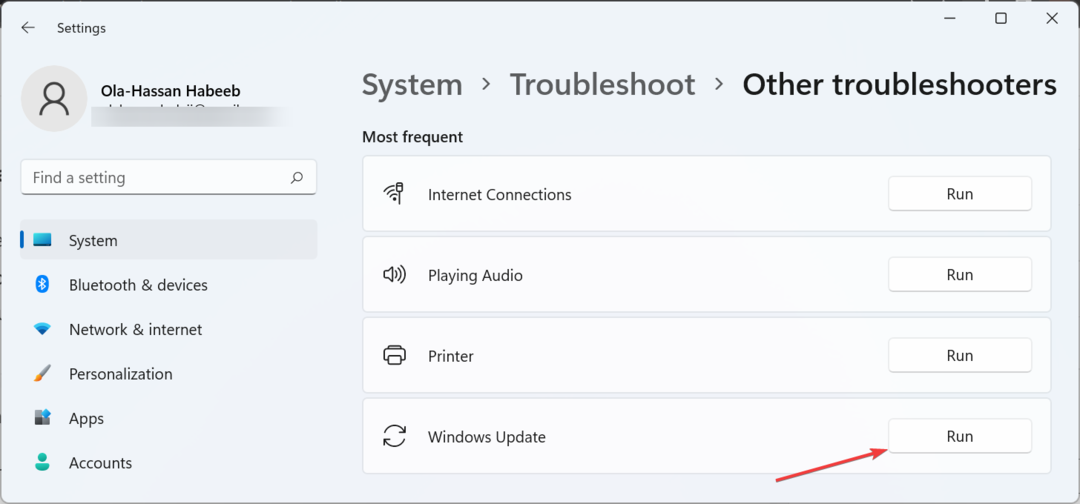
Kiat ahli:
SPONSOR
Beberapa masalah PC sulit untuk diatasi, terutama jika file sistem dan repositori Windows Anda hilang atau rusak.
Pastikan untuk menggunakan alat khusus, seperti Benteng, yang akan memindai dan mengganti file Anda yang rusak dengan versi barunya dari repositori.
Kesalahan 0x8031004a terkadang disebabkan oleh masalah dengan beberapa layanan dan komponen. Solusi untuk ini adalah menjalankan pemecah masalah Pembaruan Windows.
4. Perbaiki file sistem
- tekan Windows kunci, ketik cmd, dan pilih Jalankan sebagai administrator di bawah Prompt Perintah.
- Ketik perintah di bawah ini dan tekan Memasuki untuk menjalankannya:
DISM /online /cleanup-image /restorehealth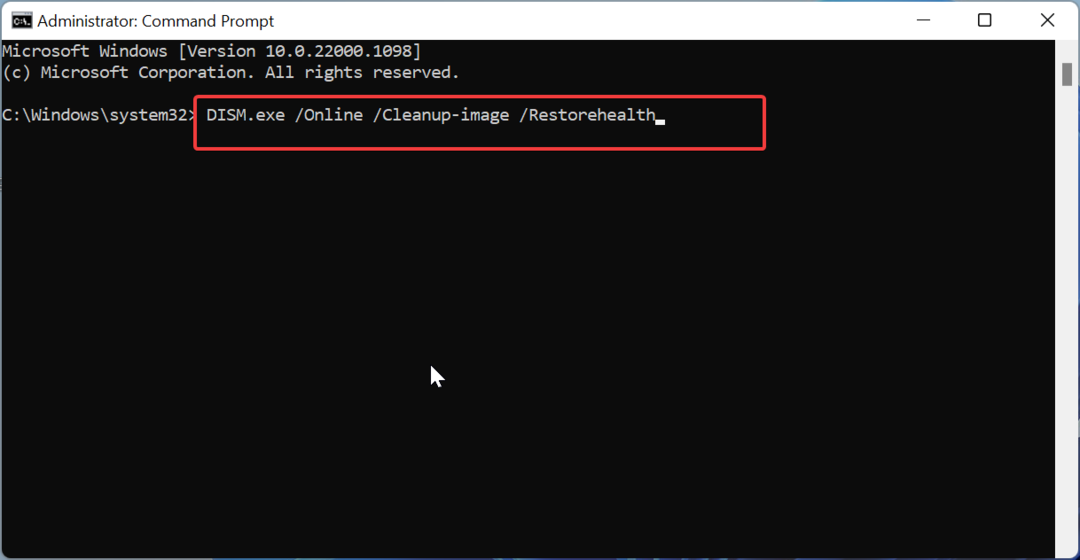
- Tunggu hingga perintah selesai dijalankan.
- Sekarang, jalankan perintah di bawah ini:
sfc /scannow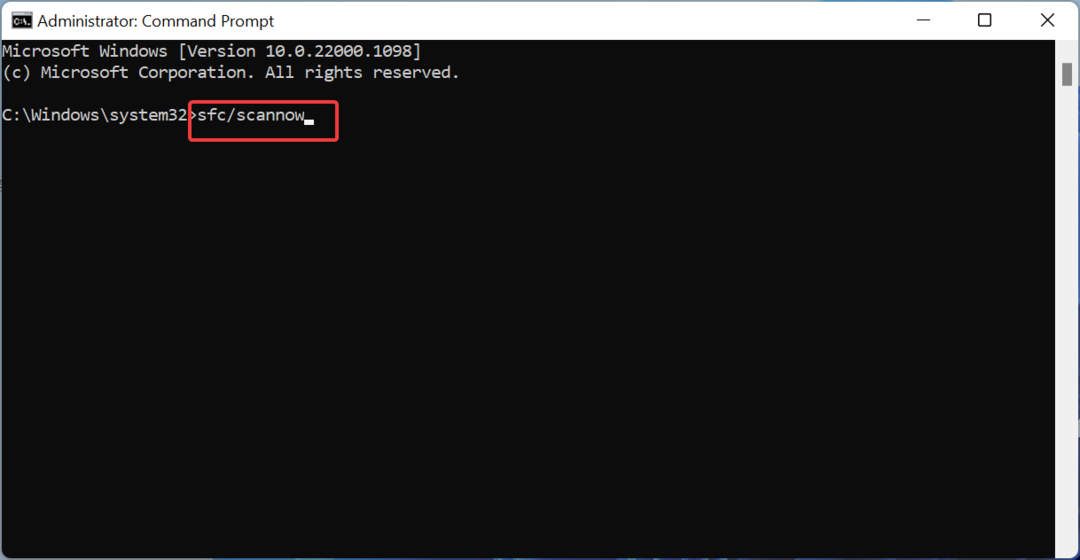
- Terakhir, tunggu perintah selesai dijalankan dan mulai ulang PC Anda.
Dalam beberapa kasus, file sistem yang rusak atau hilang menyebabkan masalah yang berbeda, dan kesalahan pembaruan 0x8031004a ini tidak berbeda. Untuk memperbaikinya, Anda perlu menjalankan beberapa pemindaian.
5. Lakukan peningkatan di tempat
- Pergi ke situs web unduhan resmi Windows 11 dan klik Unduh sekarang di bawah Buat Media Instalasi Windows 11 bagian.
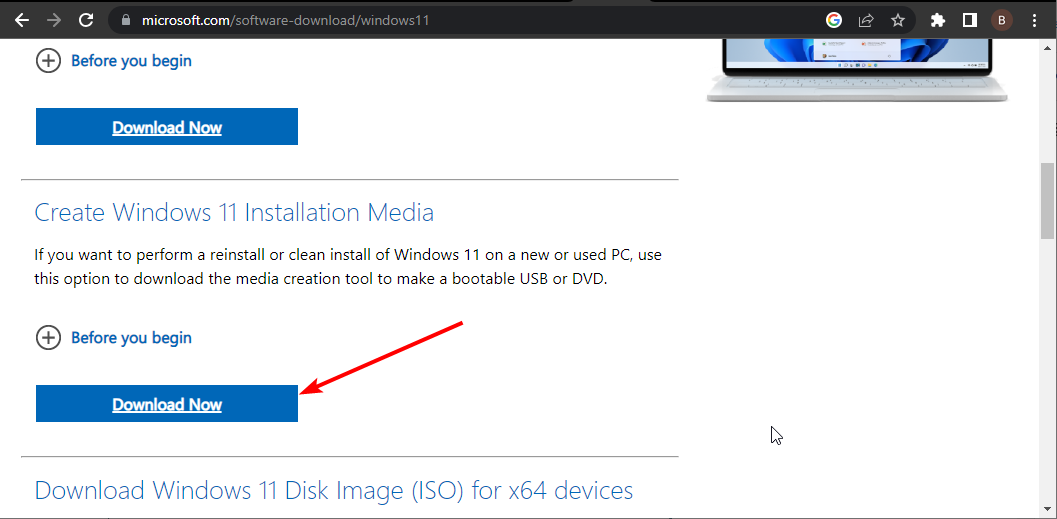
- Klik dua kali file yang diunduh untuk menjalankannya.
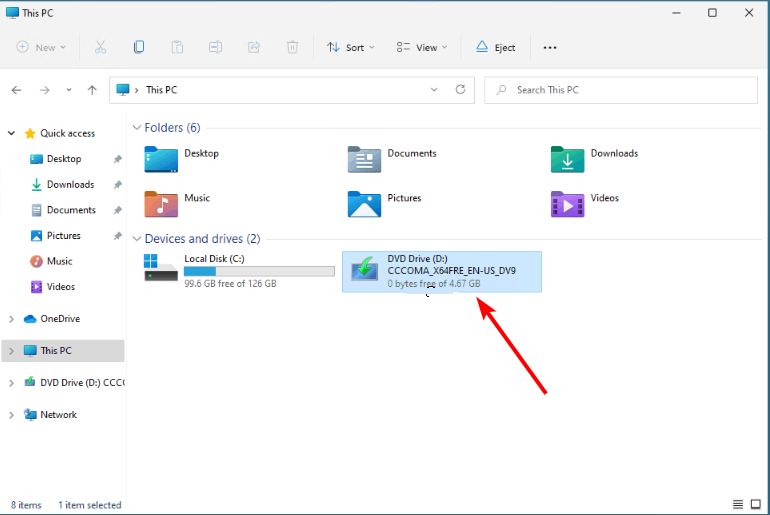
- Sekarang, tunggu Windows menyiapkan pengaturan dan klik Ya saat diminta.
- Selanjutnya, terima Perjanjian Lisensi dan tunggu sementara Windows mengunduh pembaruan yang diperlukan.
- Pilih antara menyimpan file dan aplikasi Anda dan menghapusnya. Karena Anda ingin melakukan peningkatan di tempat, tinggalkan pengaturan yang disarankan, yaitu simpan file dan aplikasi Anda.
- Sekarang, klik Install tombol untuk memulai pemutakhiran di tempat.
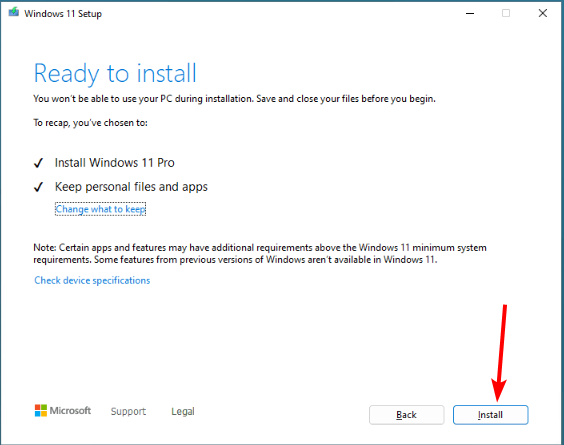
- Terakhir, tunggu Windows menyalin file yang diperlukan untuk memutakhirkan perangkat Anda dan memulai ulang PC Anda.
Jika pembaruan gagal dengan kode kesalahan 0x8031004a, Anda harus melakukan peningkatan perbaikan. Ini akan membantu Anda memaksa pembaruan.
Kesalahan pembaruan 0x8031004a bisa sangat mengganggu, tetapi ini bukan yang paling sulit untuk diperbaiki. Untungnya, pekerjaan Anda menjadi lebih mudah dengan solusi dalam panduan ini.
Demikian pula, jika Anda mengalami masalah lain seperti Kesalahan pembaruan 0x8007371c, Anda harus dapat memperbaikinya dengan solusi dalam panduan ini.
Apakah Anda dapat memperbaiki masalah tersebut? Jangan ragu untuk memberi tahu kami di komentar di bawah.
Masih mengalami masalah?
SPONSOR
Jika saran di atas tidak menyelesaikan masalah Anda, komputer Anda mungkin mengalami masalah Windows yang lebih parah. Kami menyarankan memilih solusi all-in-one seperti Benteng untuk memperbaiki masalah secara efisien. Setelah instalasi, cukup klik Lihat & Perbaiki tombol lalu tekan Mulai Perbaikan.

